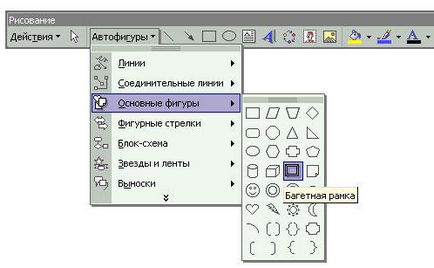Hogyan készítsünk egy kör a szót

Létrehozásához folyamatábra, nyissa meg a lap „Insert”. célszerszám úgynevezett «SmartArt» áll rendelkezésre Microsoft Word legújabb verzióját. Ok lehet a „Képek” az eszköztáron. Mielőtt megnyitja az ablakot válassza ki a grafikai elemekkel. Ebben meg lehet találni a megfelelő elrendezése a javasolt lehetőségek. Ha meg kell adni további sejteket, nyomja meg az „Add alakzat”. Töltsük fel a sejt és a változás a hierarchia lehet a „Text Area”. Add szöveget egyszerűen belépő karakterek a megfelelő mezőkbe az ablakon.
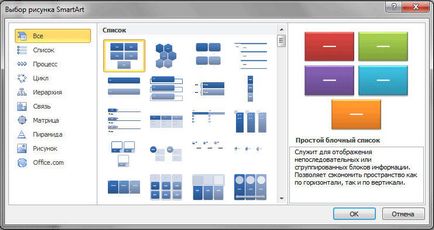
Kitöltése után az összes sejt, ugorjon a következő lépésre. Kattintson a „Format” fülre. Megváltoztatni a méretét, a blokk diagram, kattintson a gombra „Méret” a jobb oldalon a eszköztáron. Látni fogja, egy kis ablakban két mező „Magasság” és „Szélesség”. Írja be az értékeket a megfelelő mezőket okoz az áramkört, hogy a kívánt méretét és arányait. Meg lehet változtatni a méret az egyes sejtek, és néhány egy időben. Ehhez válassza ki mindegyik, lenyomva tartja a Shift billentyűt. A szöveg minden egyes blokk lehet szerkeszteni a saját, felhasználva a különböző betűtípusok, színek, stílusok, és így a WordArt.

Lehetőség van arra is, hogy változtatni a stílusát az egész rendszer egészére. Ehhez menj a lap „Design”. A szakasz „Stílusok SmartArt» az eszköztáron válasszuk a lehetőséget kívánt. Köztük van hozzá árnyékok, hangerő és a 3D stílus. Ugyanazon a lapon, kattintson a „Change Color” állítsa be a kívánt színt folyamatábrák. A választás elég nagy. Kapható festődő sejtek különböző színekben alapján hierarchiát.
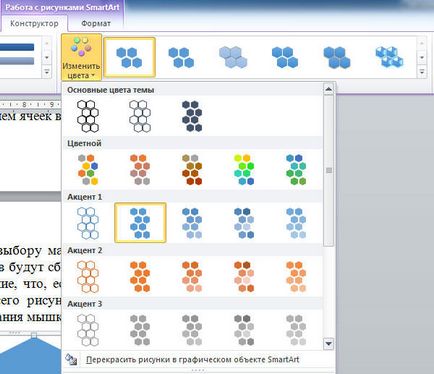
Akkor ismét visszatér a Layout lehetőséget, de fontos, hogy minden lehetőséget betűstíluson nullázódik, és akkor vissza kell állítani. Szintén fontos megjegyezni, hogy ha nem kell kérni pontos és egyértelmű méreteit a blokkok vagy az egész rajzot, meg tudod csinálni a szokásos módon útján nyújtás karját.
A régebbi verziói a Microsoft Word, ahol nincs SmartArt, hozzon létre egy diagramot a folyamat lesz egy kicsit munkaigényes, vagy akkor használja ezt a módszert, ha a SmartArt elrendezést esett nem tetszik. Kattintva a lap „Beszúrás”, kattintson a „alakzatok”. A megjelenő listában válassza ki a szükséges adatokat. Az ugyanazon a listán, meg fogja találni a különböző lehetőségek a csatlakozó vonalak, nyilak, és így tovább, ami hasznos építésére szép folyamatábra. Rákattint egy cellára, kattintson a jobb gombbal, akkor hívja fel a menüt, ahol felveheti a szöveget, változtatni a színét, vagy stílus változás. Azáltal, hogy különböző hatások, csinál egy képet még érdekesebbé és vonzóbbá az olvasónak, így ne hanyagolja el őket.